win10的显卡驱动
Windows 10操作系统中,显卡驱动是确保计算机图形处理能力正常运行的关键组件,它不仅影响着游戏、视频编辑等图形密集型应用的性能,还关系到系统的稳定性和兼容性,以下是关于Win10显卡驱动的详细解析,包括其重要性、更新方法、常见问题及解决方案。

Win10显卡驱动的重要性
显卡驱动是连接操作系统与显卡硬件的桥梁,它负责翻译和执行来自系统的图形指令,使显卡能够正常工作并发挥最佳性能,在Win10系统中,显卡驱动的更新不仅可以提升图形处理速度,还能修复已知的安全漏洞和兼容性问题,确保系统的整体稳定性。
更新Win10显卡驱动的方法
| 方法 | 步骤 | 注意事项 |
|---|---|---|
| 设备管理器更新 | 右键点击“此电脑”,选择“管理”。 在设备管理器中找到“显示适配器”,右键点击显卡选择“更新驱动程序”。 选择“自动搜索更新的驱动程序软件”。 |
确保网络连接正常,以便系统能够自动下载并安装最新的驱动程序。 |
| Windows Update更新 | 点击“开始”菜单,选择“设置”。 进入“更新和安全”,点击“检查更新”。 如果有可用的显卡驱动更新,会包含在Windows Update中。 |
注意检查更新时可能同时安装其他系统更新,需关注更新内容。 |
| 制造商官网下载 | 访问显卡制造商(如NVIDIA、AMD)的官方网站。 根据显卡型号和操作系统版本下载对应的驱动程序。 运行下载的安装程序,按照提示完成安装。 |
确保从官方网站下载,避免第三方网站提供的不安全或错误版本。 |
| 第三方驱动软件 | 打开电脑上安装的第三方驱动软件(如驱动精灵、鲁大师)。 等待软件检测电脑的驱动情况。 根据需要更新驱动,点击升级。 |
注意选择信誉良好的第三方软件,避免捆绑安装不必要的软件。 |
常见问题及解决方案
显卡驱动更新失败怎么办?

- 解决方案:首先检查网络连接是否正常,确保能够访问互联网,尝试重启计算机后再进行更新操作,如果问题依旧存在,可能是由于系统权限不足导致的,可以尝试以管理员身份运行更新程序,也可以考虑使用DDU(Display Driver Uninstaller)等工具彻底卸载旧驱动后再重新安装新驱动。
更新显卡驱动后出现蓝屏怎么办?
- 解决方案:如果更新显卡驱动后出现蓝屏现象,很可能是新驱动与当前系统存在不兼容问题,此时可以尝试进入安全模式回滚到之前的驱动版本,具体操作为:在开机时按F8键进入高级启动选项菜单,选择“安全模式”进入系统;然后右键点击“此电脑”,选择“属性”,在弹出窗口中点击左侧的“设备管理器”;找到“显示适配器”下的显卡设备,右键点击选择“属性”,切换到“驱动程序”选项卡,点击“回滚驱动程序”按钮按照提示操作即可,如果回滚成功但仍有问题,建议联系显卡制造商的技术支持获取帮助。
通过以上介绍可以看出,保持Win10系统中显卡驱动的最新状态对于维护计算机的良好运行至关重要,无论是通过设备管理器、Windows Update还是直接从制造商官网下载手动安装都是可行的方法,遇到问题时不要慌张,按照上述提供的解决方案逐步排查通常都能得到有效解决。
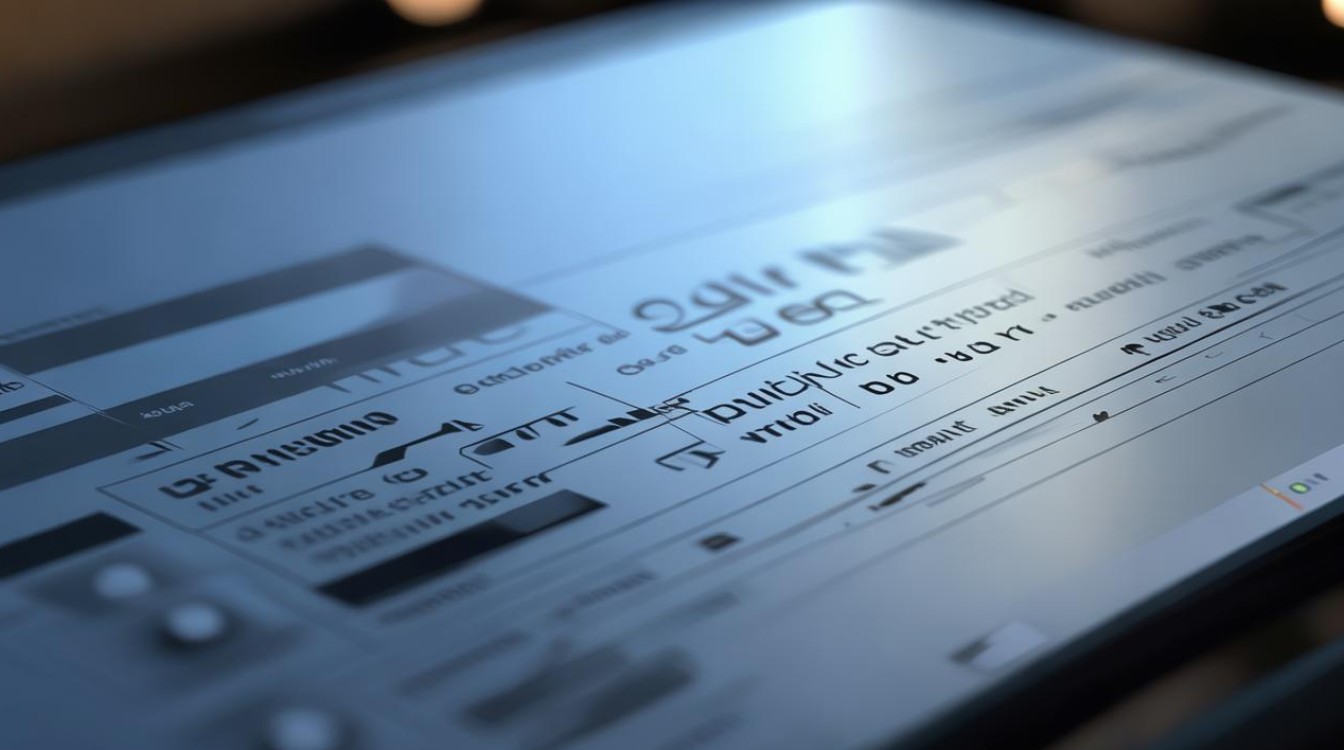
版权声明:本文由 芯智百科 发布,如需转载请注明出处。







 冀ICP备2021017634号-12
冀ICP备2021017634号-12
 冀公网安备13062802000114号
冀公网安备13062802000114号